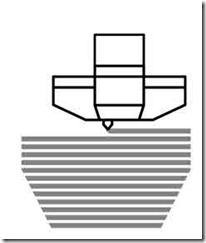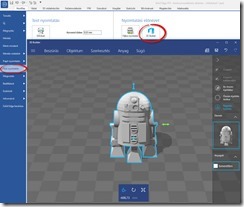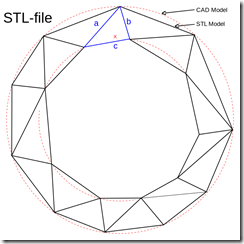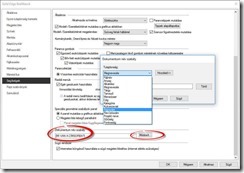Solid Edge Tippek Trükkök No.14
1. STL fájl 3D nyomtatón és rajzon.
Aki ott volt a 2016-os EPLM Trends-en, ő pontosan tudja, hogy miért született meg ez a rész. Aki esetleg nem tudott eljönni Ő bánhatja. Egy pár szóban honnan is jött az ötlet ehhez a ponthoz. A rendezvénye megismerkedhettünk az Enterprise által elkészített élethű R2D2 -vel. A robot mindenkiből kihozta a ’gyereket’. Fotók százai készültek!
A címlap fotók után mindenki megvizsgálta kicsit közelebbről az alkatrészeket és meglepődve tapasztalták, hogy rengeteg alkatrész készült 3D nyomtatással.
A személyes beszélgetések során felmerült rengeteg technikai kérdés ezzel kapcsolatosan. Röviden egy pár kérdésre szeretnék választ adni. Azért csak röviden mivel a BLOG.EPLM.HU -n hamarosan megjelenik egy cikk a 3D nyomtatásról.
A modell hogyan jut el a nyomtatható állapotig?
Miután elkészítettük az alkatrészt két lehetőségünk van a Solid Edge-ben. Az első a ’Mentés másként’ parancs segítségével készítünk egy STL fájt. Amit egy „szeletelőbe” teszünk.
Miért pont STL? „Azzal nem lehet semmit csinálni”(Aki figyelemmel kísérte a délutáni részt a Trendsen tudja, hogy ez már nem igaz!)
A legtöbb 3D nyomtató szoftver bemeneti fájl formátuma STL. A vezérlő szoftverek ebből a formátumból tudják megjeleníteni a virtuális tárgyasztalon a modellt. Majd digitális metszeteket készíteni róla a nyomtatási paramétereknek megfelelően. A modellt vízszintes síkokkal metszi el a rétegvastagság függvényébe, majd ezt felhasználva készül el a G-code, amit már a nyomtató is tud értelmezni. Ilyen szoftver pl.: CURA
A másik lehetőség ST7-től érhető el azok számára akik Win8.1 vagy WIN10-et használnak. Ez nem más mint a Solid Edge-ből elérhető 3D nyomtatási lehetőségek. Ehhez a Microsoft 3D Builder lesz segítségünkre.
Ebben az esetben is STL-ből dolgozunk, ahogy ez látható a képen is az íves felületek leírása megváltozik, minden egyszerűbb, szögletes lett. Az STL fájl háromszögelt felületeket tartalmaz csak! (Igaz vannak, olyan fordítók, amik már a színeket is ki tudják írni STL-be)
Hogy történik az átalakulás:
És mi lesz a végeredmény?
2. Mi van a címsorba?
Ahogy megszokhattuk rengetek beállítással szabhatjuk testre a Solid Edge-t. Az SE rengeteg információt nyújt számunkra, mint szöveges, mint vizuális(színek) megjelenítéssel. Alapértelmezetten a fájlnév szerepel itt, de ha szeretnék például a rajzszámot megjeleníteni erre is van lehetőség. A Solid Edge beállítások –> Segítségek panelen tudjuk megváltoztatni a legördülő lista segítségével! Ez egy „globális” beállítás.
Lehetőség van a hozzáad gomb segítségével több adat megjelenítésére is.
3. ST9
Mint azt tudjátok és láthatjátok a Solid Edge fejlesztése nagyon jó irányba halad. Mi sem bizonyítja jobban, mint az ST9es verzió újdonságai! Az elmúlt évek egyik legjobb verzióját gyúrták össze a Ti igényeitek alapján. Itt a bizonyíték:
Az újdonságok között megtalálhatunk egy új parancsot, amit ’Test átvezetés’ névre kereszteltek el. Hogy mit takar ez pontosan?! Röviden annyit, hogy egy útvonal mentén tudunk végig vezetni egy testet (pl.: szerszámot). Ezáltal anyagot távolíthatunk el egy már meglévő modellből, sőt akár anyagot is adhatunk hozzá! Ezáltal minimálisra redukálva a modellezésre fordított munkaórák számát.
Ügyféltámogató mérnök, szakterülete a CAD rendszerek. Családi tradíciókat követve gépészmérnöknek készült, mi sem bizonyította jobban, mint általános iskolában rengeteg otthoni próbálkozás után egy tanfolyam keretén belül megismerkedett élete első CAD szoftverével. Számos CAD rendszerrel megismerkedett az évek során, így vált hobbijává a 3D tervezés. A Pécsi Tudományegyetem Műszaki Karán, jelentősen megtérült az előzőleg befektetett munkája, itt szerezte meg a tervezéshez elengedhetetlen ismereteit. Egy Solid Edge oktatás keretén belül fedezte fel az Enterprise Groupot, ahol rövidesen ügyféltámogató mérnökként csatlakozott a céghez. Örömmel tölti el, ha tudását megoszthatja másokkal és ha ezzel még segíteni is tud. A világ itt nyílt meg számára oktatások, emberi kapcsolatok, legújabb technológiák végtelen lehetőségével.